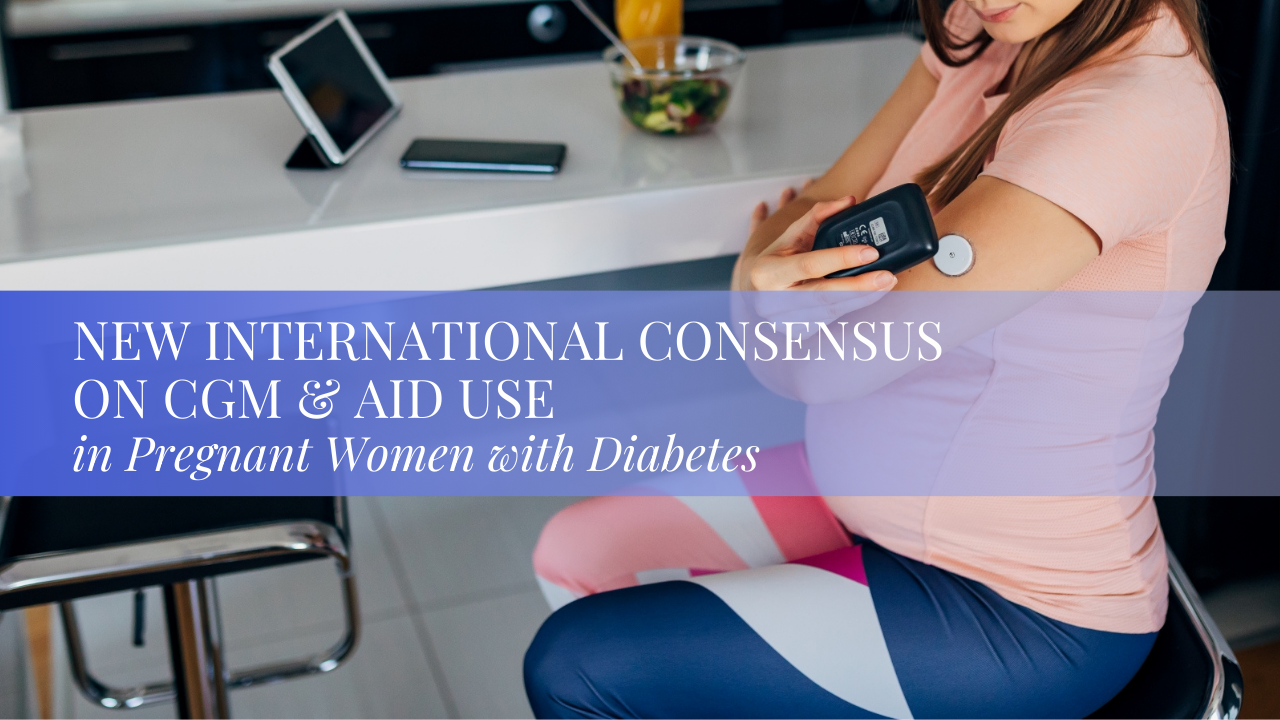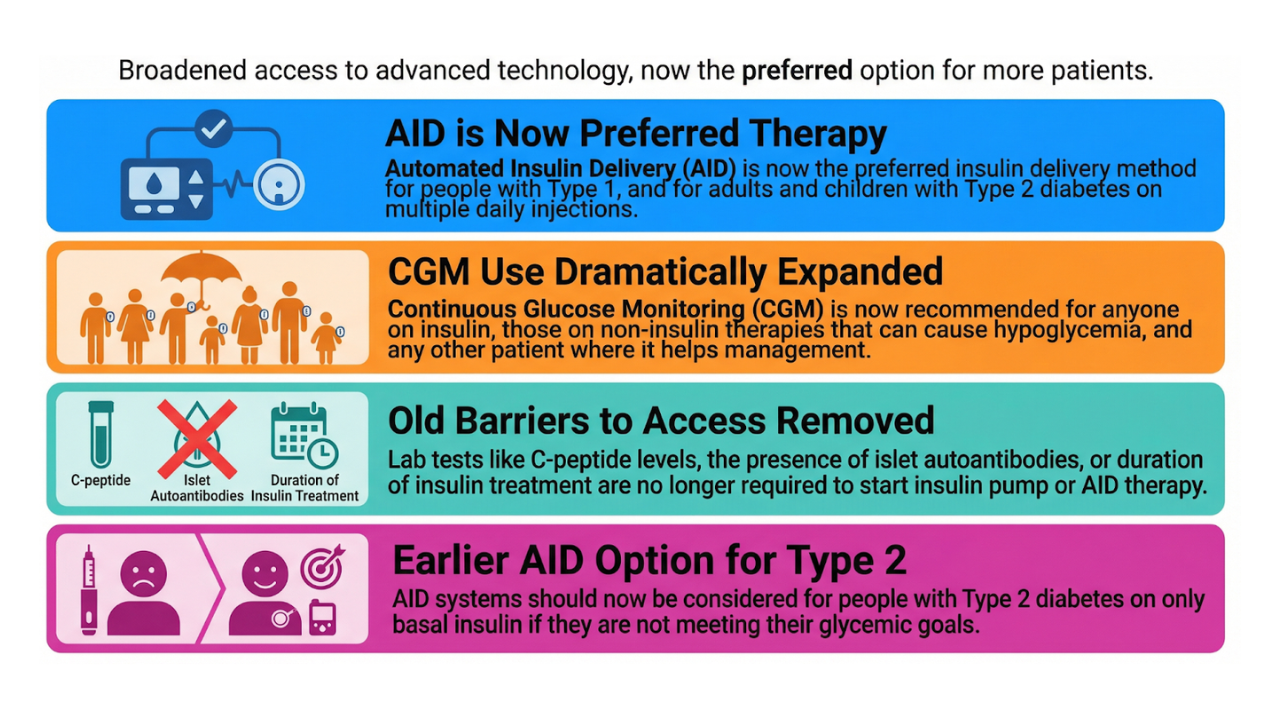Een stap-voor-stap handleiding om je CGM-metingen op je Smartwatch te krijgen
Jul 10, 2023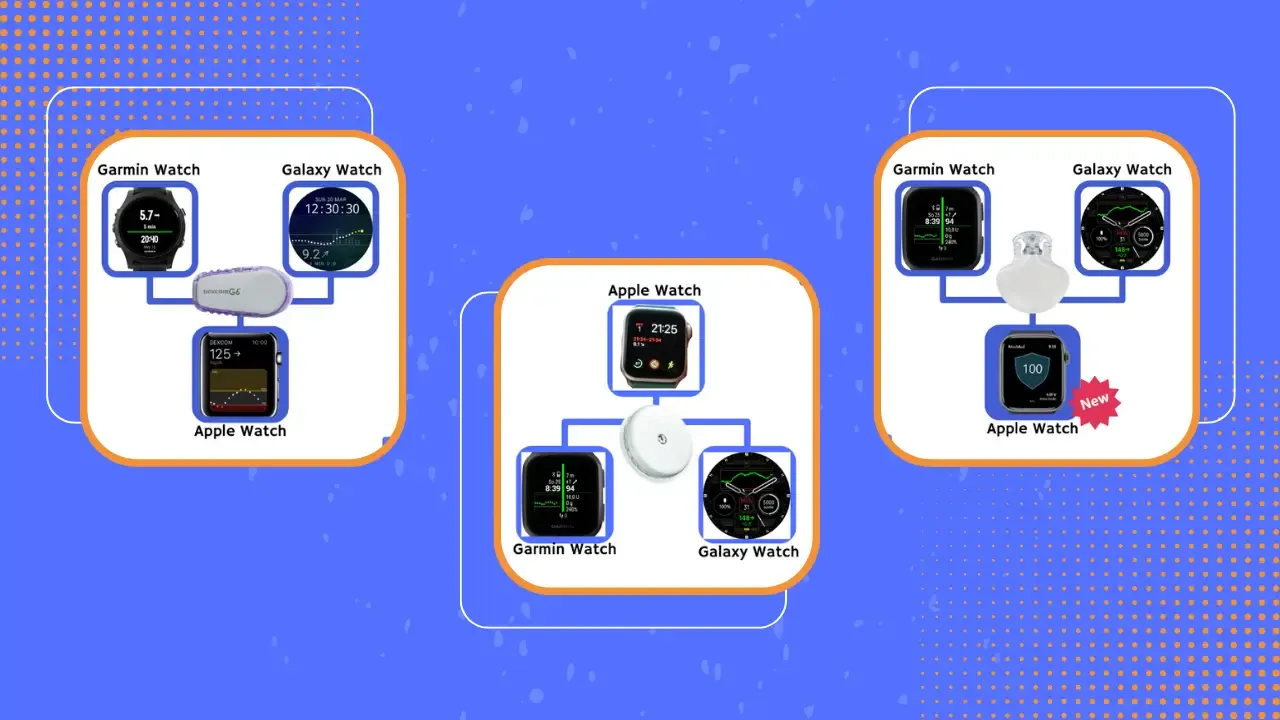
Op zoek naar een handige manier om je glucosegegevens op je smartwatch te bekijken?
Zoek dan niet verder!
Deze handleiding helpt je bij het synchroniseren van je glucosegegevens van sensoren zoals de Dexcom G6, Dexcom ONE, (Europese) Libre2 en Guardian 4 met verschillende smartwatches.
We hebben deze setup grondig getest met populaire smartwatches zoals het Garmin Venu SQ horloge, de Galaxy Watch 4 en de Apple Watch SE.
Deze instructies zullen je helpen om realtime toegang te krijgen tot je Continue Glucose Monitoring (CGM) gegevens terwijl je aan het sporten bent of je dagelijkse activiteiten uitvoert.
Het is belangrijk om te weten dat deze methoden je sensorgegevens niet rechtstreeks naar de smartwatch overbrengen. In plaats daarvan vertrouwen ze op een mobiele telefoon om de gegevens te ontvangen en door te sturen naar de smartwatch. Houd er rekening mee dat als je telefoon zich in een andere kamer bevindt, je je sensorgegevens niet op de smartwatch kunt zien.
Hoewel bepaalde bedrijven een natieve integratie van hun apps met smartwatches aanbieden (zoals Dexcom en Medtronic), maken sommige opties die we bespreken gebruik van open-source apps zoals xDrip+ en Diabox. Deze apps zijn niet goedgekeurd door de FDA of Europese autoriteiten en het gebruik ervan is op eigen risico. Onze bedoeling is om je te informeren over deze opties, niet om ze noodzakelijkerwijs goed te keuren.
Krijg direct toegang tot actuele, onafhankelijke cursussen over diabetestechnologie.
DEXCOM G6: Verbinding maken met je Smartwatch
Start de Dexcom G6-sensor met de officiële Dexcom G6-app en activeer uw Dexcom Share-account door een volger toe te voegen (dit kan je zelf zijn).
#1 Garmin Smartwatch:
- Installeer de Garmin Connect app en de Garmin Connect IQ app op je Android telefoon of iPhone.
- Download de Dex CGM Watch Face van de Connect IQ store op je telefoon. Je kunt hier een handleiding vinden over hoe je dit moet doen.
- Voer bij de instellingen van de Dex CGM Watch Face je Dexcom-gebruikersnaam en wachtwoord in.
- Als de Dex CGM Watch Face niet automatisch op je Garmin horloge verschijnt, kan je deze handmatig selecteren uit de beschikbare watch faces. Een handleiding speciaal voor het Garmin Venu horloge vind je hier.
- Je kan ook de Dexcom Widget of Dexcom Data Field downloaden in de Connect IQ Store. Je kan officiële handleidingen voor deze opties vinden door op de genoemde links te klikken.
- Als je een Garmin Edge-fietscomputer hebt, kan je ook de Dexcom Data Field-functie gebruiken om Dexcom-gegevens daarop weer te geven.
#2 Samsung Galaxy Smartwatch (4 of 5):
- Installeer de Galaxy Wearable-app op je Android-telefoon.
- Download de Blose-app op je smartwatch en voer je Dexcom-inloggegevens rechtstreeks in op je smartwatch.
- Zoek de Blose wijzerplaat in de beschikbare wijzerplaten en installeer deze. Je kan de volledige handleiding voor dit proces hier raadplegen.
Je kan ook de volgende opties proberen:
- G-Watch Wear app: Installeer de G-Watch Wear-app op zowel je telefoon als je smartwatch en voer je Dexcom-referenties in via de instellingen. Een handleiding voor het gebruik van deze app vind je hier, en meer informatie over het aanpassen van de wijzerplaat vind je hier.
- Draagbare Widgets-app: Gebruik de Wearable Widgets app in combinatie met de G-Watch Wear app om Dexcom-gegevens weer te geven als een complicatie of een tegel op je Samsung Galaxy smartwatch. Instructies voor het instellen en gebruiken van de Wearable Widgets-app vind je hier en hier.
- Dexcom G6 app via Wear Installer (2) app: Als je de voorkeur geeft aan een typische Dexcom wijzerplaat op je smartwatch, kun je de Dexcom G6 app op je telefoon installeren met de Wear Installer (2) app. Deze methode vereist enkele extra stappen en aanpassingen. Je kunt hier en hier een tutorial vinden over hoe je dit kan doen.
#3 Apple Watch:
- Open de Watch-app op je iPhone. Zoek de Dexcom G6-app en installeer deze op je Apple Watch.
- Eenmaal geïnstalleerd, kan je de Dexcom-app openen op je horloge door deze te zoeken tussen de app-pictogrammen. Als je op de Dexcom-app tikt, wordt de grafiek van je Dexcom-sensor weergegeven. Een handleiding vind je hier.
- Je kan je Dexcom-sensorgegevens ook integreren in een complicatie op een modulaire wijzerplaat. Gedetailleerde instructies vind je hier en hier. Het is belangrijk om te weten dat Apple Watch-complicaties hun informatie slechts om de 15-45 minuten kunnen bijwerken. Om de meest recente bloedglucosemeting te bekijken, moet je op de complicatie tikken om een grotere grafiek van de Dexcom-sensor te zien.
- Je kan ook de Sugarmate app downloaden uit de App Store om je sensorgegevens weer te geven als een kalenderafspraak. Volg de instructies in de app (zie de handleiding hier). Dit houdt in dat je de Sugarmate app moet verbinden met je Dexcom account en een nieuwe kalender moet aanmaken in je iCloud account met de Sugarmate app. In sommige modulaire wijzerplaten kan je de middelste complicatie wijzigen in "mijn kalender" om je realtime Dexcom-gegevens te bekijken.
DEXCOM ONE: Dexcom G6-zenders gebruiken voor Smartwatch-compatibiliteit
Hoewel er geen directe manier is om Dexcom ONE-zendergegevens te synchroniseren met je smartwatch, kan je de volgende stappen volgen om compatibiliteit mogelijk te maken:
#1 Verkrijg Dexcom G6-zenders:
Koop officiële Dexcom G6-zenders of Anubis-zenders.
- Let op: Anubis-zenders zijn aangepaste Dexcom G6-zenders en zijn niet goedgekeurd als medisch hulpmiddel door de FDA of Europese instanties. Gebruik ze op eigen risico.
- Anubis-zenders hebben een verlengde levensduur van de batterij van 180 dagen (de batterij kan je zelf vervangen) en aangesloten sensoren gaan 60 dagen mee (de nauwkeurigheid van de sensor kan na 10 dagen afnemen).
- Anubis zenders hebben een kortere opwarmtijd van 1 uur vergeleken met de standaard 2 uur.
- Anubis-zenders zijn te herkennen aan het woord "Anubis" bovenop en het serienummer van de zender staat op de zender zelf gegraveerd.
- Je kan Anubis-zenders kopen voor 125 euro door een formulier in te vullen, ondersteuning is beschikbaar via de volgers van Anubis Facebookgroep.
#2 Dexcom ONE-sensoren aansluiten op Dexcom G6-zenders:
Je kan de Dexcom G6-zender of de Anubis-zender gebruiken met je Dexcom ONE-sensoren.
Volg deze instructies om een Dexcom ONE sensor aan een Dexcom G6 zender te koppelen.
Door deze stappen te volgen, kan je je Dexcom ONE-sensor veranderen in een Dexcom G6-sensor met de mogelijkheid om de gegevens door te sturen naar uw smartwatch, zoals beschreven in het vorige hoofdstuk.
(Europese) Libre 2: synchroniseren met je smartwatch
Volg deze gedetailleerde stappen om de gegevens van je (Europese) Libre2-sensor op je smartwatch te bekijken:
Start je Libre2 sensor met behulp van de officiële LibreLink app.
1-2 uur na het starten van de sensor:
- Koppel de Libresensor los van je telefoon (Zet de alarmen uit in de LibreLink app en schakel de Bluetooth verbinding van de LibreLink app uit in de Bluetooth instellingen).
- Scan de sensor met een xDrip-achtige app (bijv. Diabox voor Android-telefoons of Shuggah voor iPhones). Dit maakt real-time CGM-functionaliteit met je Libre2 sensor mogelijk.
Belangrijke opmerkingen:
- Deze apps van derden, zoals Diabox en Shuggah, worden niet ondersteund door Abbott en zijn niet goedgekeurd door de FDA of Europese instanties. Je gebruikt ze op eigen risico.
- Deze apps verzenden geen sensorgegevens naar LibreView. Als je een volledige grafiek in LibreView wilt, moet je nog steeds elke 8 uur je Libre2 sensor scannen met de LibreLink app.
#1 Garmin Smartwatches:
- Installeer de Garmin Connect app en de Garmin Connect IQ app op je Android telefoon. (Let op: voor iPhone zijn extra stappen nodig).
- Download de Diabox app op je telefoon door naar diaboxapp.com te surfen. Configureer de app om gegevens te delen met smartwatches in het instellingenmenu (instellingen > integraties > schakel "gegevens delen met smartwatches" in).
- Download de xDrip+/Spike/Nightscout Watch Face uit de Connect IQ store en installeer deze op je Garmin horloge. Je vindt een tutorial over het downloaden van een nieuwe watch face hier, en meer instructies over deze specifieke watch face hier.
- Je kunt ook de xDrip+/Spike/Nightscout Widget of Data Field uit de Connect IQ winkel downloaden om je Libre2 sensorgegevens in een widget of tijdens een activiteit te bekijken.
- Als je een Garmin Edge fietscomputer hebt, kun je de xDrip+/Spike/Nightscout Data Field functie gebruiken om Libre2 data daarop weer te geven.
#2 Samsung Galaxy Smartwatch (4 of 5):
- Installeer de Galaxy Wearable app op je Android telefoon.
- Download de Diabox app van diaboxapp.com en configureer deze om gegevens te delen met GWatch. Meer informatie vind je hier.
- Installeer de G-Watch Wear app op zowel je telefoon als je smartwatch. Stel Diabox in als gegevensbron in de app-instellingen. Een handleiding voor het gebruik van deze app vind je hier, en meer informatie over het aanpassen van de wijzerplaat vind je hier.
- Je kunt de Wearable Widgets app gebruiken in combinatie met de G-Watch Wear app om Libre2 gegevens weer te geven als een complicatie of een tegel op je Samsung Galaxy smartwatch. Je vindt tutorials over het instellen en gebruiken van de Wearable Widgets app hier en hier.
#3 Apple Watch:
- Download de Shuggah app uit de App Store op je iPhone en scan de sensor met de Shuggah app.
- Open de Watch app op je iPhone: zoek de Shuggah app en installeer deze op je Apple Watch.
- Eenmaal geïnstalleerd kun je de Shuggah app op je horloge openen door deze tussen de app iconen te vinden. Als je op de Shuggah app tikt, worden de glycemie en de pijl van je Libre sensor weergegeven.
- Om gemakkelijker toegang te hebben tot je glucosegegevens kun je het Shuggah logo integreren als complicatie op een modulaire wijzerplaat.
- Als je liever je glucosegegevens in real-time wilt bekijken zonder op je horloge te tikken, kun je de Shuggah app zo configureren dat er kalendergebeurtenissen worden aangemaakt. Ga naar de instellingen van de app en schakel de optie "agenda-evenementen maken" in. Je kunt hier een tutorial vinden voor meer gedetailleerde instructies. Op een modulaire of foto wijzerplaat kun je de middelste complicatie veranderen in "mijn kalender" om je real-time sensorgegevens te zien.
- Houd er rekening mee dat de Shuggah app zijn eigen algoritme gebruikt om bloedglucosewaarden te berekenen, waardoor er kleine verschillen kunnen zijn met de waarden van je Libre 2.
GUARDIAN 4: Smartwatch-connectiviteit inschakelen
Volg deze stappen om smartwatchconnectiviteit in te schakelen voor de Guardian-sensor met een MiniMed 780G-insulinepomp:
- Download de MiniMed Mobile app en verbind deze met uw MiniMed 780G insulinepomp.
- Voor Apple Watch-integratie met de MiniMed 780G is onlangs een nieuwe integratie uitgebracht. Zorg ervoor dat u de nieuwste versie van de MiniMed Mobile-app hebt geïnstalleerd.
- Voor Android-horloges is een app van derden zoals xDrip+ nodig voor connectiviteit. Het is belangrijk om te weten dat xDrip+ niet wordt ondersteund door Medtronic en niet is goedgekeurd door regelgevende instanties zoals de FDA of Europese instanties. Het gebruik van deze apps brengt dus risico's met zich mee en moet met de nodige voorzichtigheid worden benaderd. xDrip+ functioneert als een hub die meerdere apparaten met elkaar verbindt. Gedetailleerde instructies over het gebruik van xDrip+ zijn te vinden in de uitgebreide handleiding op xdrip.readthedocs.io.
#1 Garmin Smartwatches:
- Download de xDrip+ app van github.com/nightscoutfoundation/xdrip. Je kunt hier een video vinden over het downloaden van de app.
- Zet de databron van xDrip+ op "Companion App" in de instellingen. Hierdoor kan xDrip+ sensorgegevens ontvangen van de MiniMed Mobile app.
- Download de xDrip+/Spike/Nightscout Watch Face uit de Connect IQ store en installeer deze op je Garmin horloge. Je vindt een tutorial over hoe je een nieuwe watch face download hier, en meer instructies over deze specifieke watch face hier.
- Je kunt ook de xDrip+/Spike/Nightscout Widget of Data Field downloaden uit de Connect IQ winkel om je Guardian sensorgegevens in een widget of tijdens een activiteit te bekijken.
- Als je een Garmin Edge fietscomputer hebt, kun je de xDrip+/Spike/Nightscout Data Field functie gebruiken om Guardian gegevens op weer te geven.
#2 Samsung Galaxy Smartwatch (4 of 5):
- Download de xDrip+ app van github.com/nightscoutfoundation/xdrip. Je kunt hier een video vinden over het downloaden van de app.
- Zet de databron van xDrip+ op "Companion App" in de instellingen. Hierdoor kan xDrip+ sensor data ontvangen van de MiniMed Mobile app.
- Pas de instellingen binnen de xDrip+ app aan om data naar de G-Watch App te sturen zoals hier uitgelegd.
- Installeer de G-Watch Wear app op zowel je telefoon als je smartwatch. Stel xDrip in als gegevensbron in de instellingen van de app. Een handleiding voor het gebruik van deze app vind je hier en meer informatie over het aanpassen van de wijzerplaat vind je hier.
- Je kunt de Wearable Widgets app gebruiken in combinatie met de G-Watch Wear app om Libre2 gegevens weer te geven als een complicatie of een tegel op je Samsung Galaxy smartwatch. Je vindt tutorials over het instellen en gebruiken van de Wearable Widgets app hier en hier.
#3 Apple Watch (nieuwe optie sinds juni 2023):
- Zorg ervoor dat je de nieuwste versie van de MiniMed Mobile app op je iPhone hebt geïnstalleerd. Controleer of de MiniMed Watch app wordt vermeld in de instellingen van de app.
- Open de Watch-app op uw iPhone en zoek de MiniMed Mobile-app tussen de beschikbare apps. Installeer de MiniMed-app op uw Apple Watch.
- Eenmaal geïnstalleerd kan je de MiniMed-app openen op uw Apple Watch door deze te vinden tussen de app-icoontjes. Als je op de MiniMed-app tikt, wordt je glycemie binnen uw SmartGuard-schild weergegeven. Als je naar links veegt, worden je sensorgrafiek en Time In Range weergegeven.
- Om gemakkelijker toegang te hebben tot je glucosegegevens, kan je je sensorglycemie en SmartGuard-schild integreren als een complicatie op compatibele wijzerplaten. Deze wijzerplaten zijn Portrait, Nike (hybride), Breathe, Utility, Simple, Photos, Motion, Gradient, XL en Astronomy. Als je op de complicatie klikt, krijg je toegang tot de volledige MiniMed Watch-app.
- Je kan de volledige handleiding hier bekijken.
Belangrijke overwegingen
- Bij het synchroniseren van je smartwatch met een CGM-systeem is het cruciaal om de compatibiliteit tussen de apparaten te controleren.
- Wees voorzichtig bij het vertrouwen op open-source apps en aanpassingen die niet zijn goedgekeurd door medische autoriteiten. Dergelijke apps kunnen risico's met zich meebrengen en moeten met de nodige voorzichtigheid worden gebruikt.
- Het opzetten van een verbinding tussen je telefoon en smartwatch vereist geduld en experimenteren. Er kunnen verbindingsproblemen ontstaan, vooral bij updates van de besturingssystemen van je apparaten. Sensorbedrijven kunnen hun software ook aanpassen, waardoor bepaalde integraties niet meer mogelijk zijn. Om deze uitdagingen het hoofd te bieden, kun je overwegen om je aan te sluiten bij online groepen op platforms zoals Facebook, Discord of Telegram. Contact maken met lotgenoten kan waardevolle ondersteuning en hulp bieden bij problemen.
- Als je het niet prettig vindt om niet-goedgekeurde apps op eigen risico te gebruiken, is een alternatieve aanpak om alarmen in te stellen als meldingen op zowel je telefoon als je smartwatch. Bij sporten kan het instellen van een laag alarm op een hogere drempel, zoals 90-100 mg/dL (5-5,5 mmol/L) in plaats van de standaard 70 mg/dL (3,9 mmol/L), helpen om tijdig meldingen te krijgen voor het innemen van de nodige koolhydraten. Deze eenvoudigere instelling kan ook gunstig zijn voor het behoud van de batterijduur van je telefoon en smartwatch.
Met deze uitgebreide stap-voor-stap handleiding heb je toegang tot je CGM-gegevens op je smartwatch, waardoor je je diabetes beter kunt beheren. Hoewel Dexcom (en Medtronic) native integratie bieden, kunnen gebruikers van andere CGM-merken nog steeds profiteren van vergelijkbare functionaliteit met behulp van open-source apps. Geef prioriteit aan veiligheid, raadpleeg je zorgverleners en blijf empowered met realtime glucosemetingen binnen handbereik.
Als je een hand-out wilt die je gemakkelijk aan patiënten kan geven om deze opties verder te onderzoeken, kan je HIER een afdrukbare PDF van deze stap-voor-stap handleiding downloaden.
Vele groetjes,